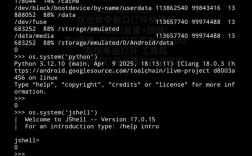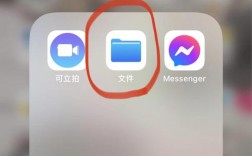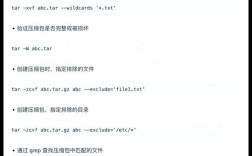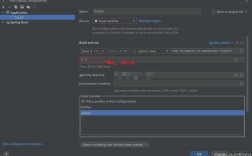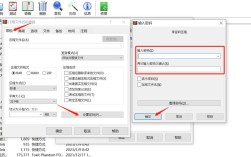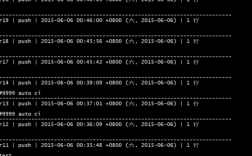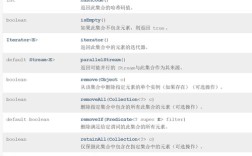敲命令,作为计算机用户与系统进行直接交互的核心方式,是掌握操作系统、提升工作效率的必备技能,无论是日常的文件管理、系统配置,还是复杂的程序开发、服务器运维,都离不开对命令行工具的熟练运用,本文将详细解析敲命令的基本概念、常用命令类型、操作技巧及注意事项,帮助读者从入门到进阶,逐步掌握命令行的强大功能。

敲命令的基本概念与价值
敲命令,即在命令行界面(CLI)中通过输入特定文本指令并执行,来控制计算机完成特定操作的过程,与图形用户界面(GUI)相比,命令行具有轻量化、高效化、自动化等显著优势,命令行操作直接作用于系统底层,减少了GUI的图形渲染开销,执行速度更快;通过组合命令和脚本,可以实现复杂任务的批量处理和自动化执行,大幅提升工作效率;在服务器管理、远程运维等场景中,命令行更是不可或缺的工具,其稳定性和可控性远超GUI。
常用命令类型及操作场景
根据操作系统不同,命令行工具可分为Windows的CMD和PowerShell,以及Linux/macOS的Shell(如Bash、Zsh等),尽管语法和命令名称存在差异,但其核心功能和操作逻辑相通,以下以Linux Bash为例,介绍常用命令类型:
文件与目录管理
文件和目录是操作系统中最基本的元素,掌握相关命令是敲命令的基础。
ls:列出目录内容,常用选项包括-l(显示详细信息)、-a(显示隐藏文件)、-h(以人类可读格式显示文件大小)。cd:切换当前目录,例如cd /home切换到/home目录,cd ..返回上级目录,cd ~切换到用户主目录。pwd:显示当前所在工作目录的完整路径。mkdir:创建新目录,例如mkdir -p test/subdir可递归创建多级目录。rm:删除文件或目录。rm file删除文件,rm -r dir递归删除目录,rm -f强制删除不提示。cp:复制文件或目录。cp source.txt dest.txt复制文件,cp -r dir1 dir2递归复制目录。mv:移动文件或目录,或重命名。mv oldname.txt newname.txt重命名,mv file.txt /tmp/移动文件。
文本处理
文本处理是命令行的重要应用场景,通过管道符可以组合多个命令,实现复杂的数据处理。

cat:显示文件内容,例如cat file.txt查看文件内容,cat file1.txt file2.txt > combined.txt合并文件。grep:在文本中搜索匹配的行,例如grep "error" log.txt搜索包含"error"的行,grep -i "warning" log.txt忽略大小写搜索。sed:流编辑器,用于文本替换、删除等操作,例如sed 's/old/new/g' file.txt将文件中所有"old"替换为"new"。awk:文本分析工具,用于按列处理文本,例如awk '{print $1, $3}' file.txt打印文件的第一列和第三列。
系统与进程管理
系统管理员需要通过命令行监控系统状态和管理进程。
ps:显示当前进程。ps aux显示所有进程的详细信息,ps -ef显示全格式进程列表。top/htop:动态显示进程状态和系统资源占用(htop为top的增强版,交互更友好)。kill:终止进程,例如kill -9 PID强制终止指定进程(PID为进程ID)。df:显示磁盘空间使用情况。df -h以人类可读格式显示。free:显示内存使用情况。free -h以人类可读格式显示。
网络配置与诊断
网络命令用于排查网络问题、配置网络参数。
ping:测试网络连通性,例如ping www.google.com测试与Google服务器的连通性。ifconfig/ip:查看和配置网络接口。ifconfig eth0查看以太网接口信息,ip addr show显示所有网络接口地址。netstat/ss:显示网络连接状态。netstat -tuln显示监听的TCP/UDP端口,ss -tuln为netstat的替代工具,效率更高。curl/wget:下载网络资源。curl -O http://example.com/file.zip下载文件,wget http://example.com/file.zip同样用于下载。
敲命令的技巧与注意事项
- 善用Tab补全:在输入命令或文件名时,按Tab键可自动补全,减少输入错误,提高效率。
- 使用上下箭头键:通过上下箭头键可以快速切换历史命令,避免重复输入。
- 管道符与重定向:将前一个命令的输出作为后一个命令的输入;
>将输出重定向到文件(覆盖),>>追加到文件末尾。 - 查看命令帮助:大多数命令支持
--help选项或man命令查看详细帮助信息,例如ls --help或man ls。 - 注意大小写:Linux命令和文件名通常区分大小写,需特别注意。
- 谨慎使用危险命令:如
rm -rf、dd等命令具有破坏性,执行前务必确认操作对象,避免误删系统文件。
命令行操作示例表格
以下为常用命令的快速参考表格:
| 功能分类 | 命令 | 示例 | 说明 |
|---|---|---|---|
| 文件列表 | ls |
ls -la |
显示所有文件(含隐藏)的详细信息 |
| 目录切换 | cd |
cd /var/log |
切换到/var/log目录 |
| 创建目录 | mkdir |
mkdir -p project/src |
递归创建多级目录 |
| 删除文件 | rm |
rm -f temp.txt |
强制删除文件temp.txt |
| 复制文件 | cp |
cp *.txt backup/ |
将所有.txt文件复制到backup目录 |
| 搜索文本 | grep |
grep "login" auth.log |
在auth.log中搜索"login" |
| 查看进程 | ps |
ps -ef | grep nginx |
查找与nginx相关的进程 |
| 网络测试 | ping |
ping -c 4 8.8.8.8 |
向8.8.8.8发送4个ping包 |
相关问答FAQs
Q1: 如何快速查找包含特定关键词的文件?
A1: 可以使用find命令结合grep实现,在当前目录及其子目录中查找所有包含"error"的文本文件,可执行:find . -type f -name "*.txt" -exec grep -l "error" {} \;。find . -type f -name "*.txt"查找所有.txt文件,-exec grep -l "error" {} \;对每个文件执行grep搜索并输出包含关键词的文件名。

Q2: 命令行中如何批量重命名文件?
A2: 可以使用rename命令(需安装,不同系统语法略有差异)或结合for循环实现,将当前目录下所有.txt文件扩展名改为.log,可执行:for f in *.txt; do mv "$f" "${f%.txt}.log"; done,该命令遍历所有.txt文件,使用变量${f%.txt}去除.txt后缀,再添加.log后缀进行重命名。